Win7怎么去掉桌面快捷方式图标小箭头
1、按下Win+R组合键打开Win7系统的运行对话框,在运行对话框里输入regedit,然后点击确定,如下图所示。
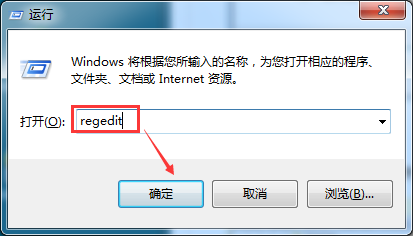
2、打开注册表编辑器后,我们可以看到HKEY_CLASSES_ROOT的根目录,如下图所示。
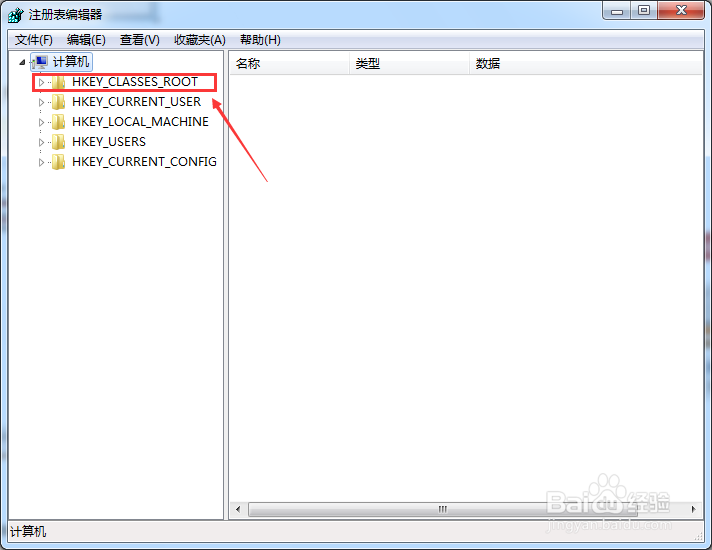
3、在HKEY_CLASSES_ROOT的根目录下找到lnkfile文件夹,点击lnkfile文件夹,然后可以看到IsShortcut文件,如下图所示。

4、右键IsShortcut文件,然后选择删除,如下图所示。
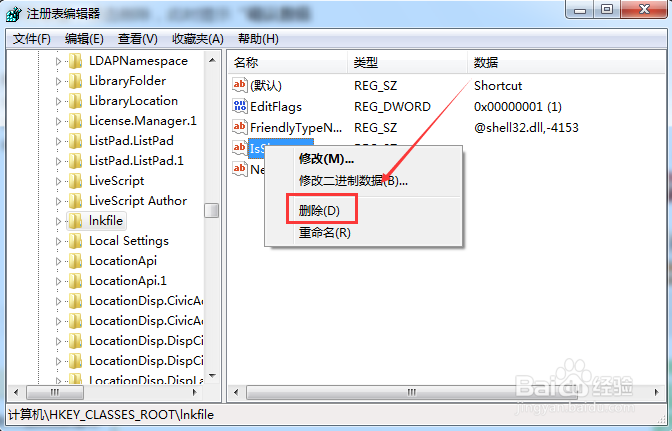
5、点击删除后,系统提示删除提示对话框,点击是,删除IsShortcut文件,如下图所示。
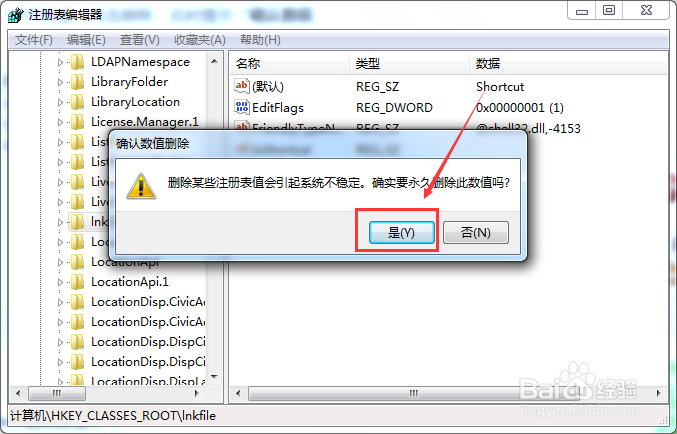
6、按照上面方法在HKEY_CLASSES_ROOT根目录里找到piffile文件夹,然后在找到IsShortcut文件,同样把它删掉,如下图所示。
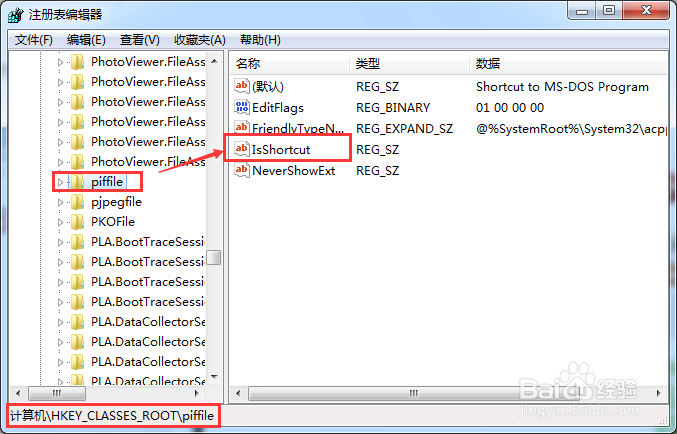
7、Win7系统重启后,Win7桌面图标小箭头就去掉了,如下图所示。
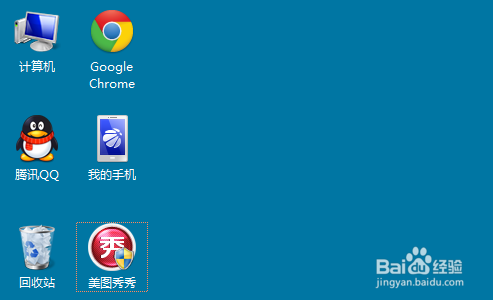
声明:本网站引用、摘录或转载内容仅供网站访问者交流或参考,不代表本站立场,如存在版权或非法内容,请联系站长删除,联系邮箱:site.kefu@qq.com。
阅读量:100
阅读量:182
阅读量:51
阅读量:166
阅读量:140